من خلال النقر فوق اسم المستخدم الخاص بك، يمكنك إجراء تغييرات على ملف تعريف المستخدم والإشعارات وإعدادات الحساب لديك وتسجيل الخروج.

|
ملاحظة: قد تظهر إعدادات إضافية، حسب الأذونات التي لديك والأدوات التي تم تمكينها. |
تحرير ملف تعريف المستخدم الخاص بك
يمكنك تحرير ملف تعريف المستخدم الخاص بك، بما في ذلك تحديث صورة ملف التعريف والشبكات الاجتماعية والمعلومات الشخصية.
لتحرير ملف تعريف المستخدم الخاص بك
- انقر فوق اسم المستخدم الخاص بك.
- حدد ملف التعريف.
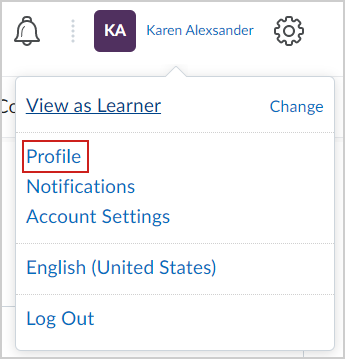

-
قم بأحد الإجراءات الآتية:
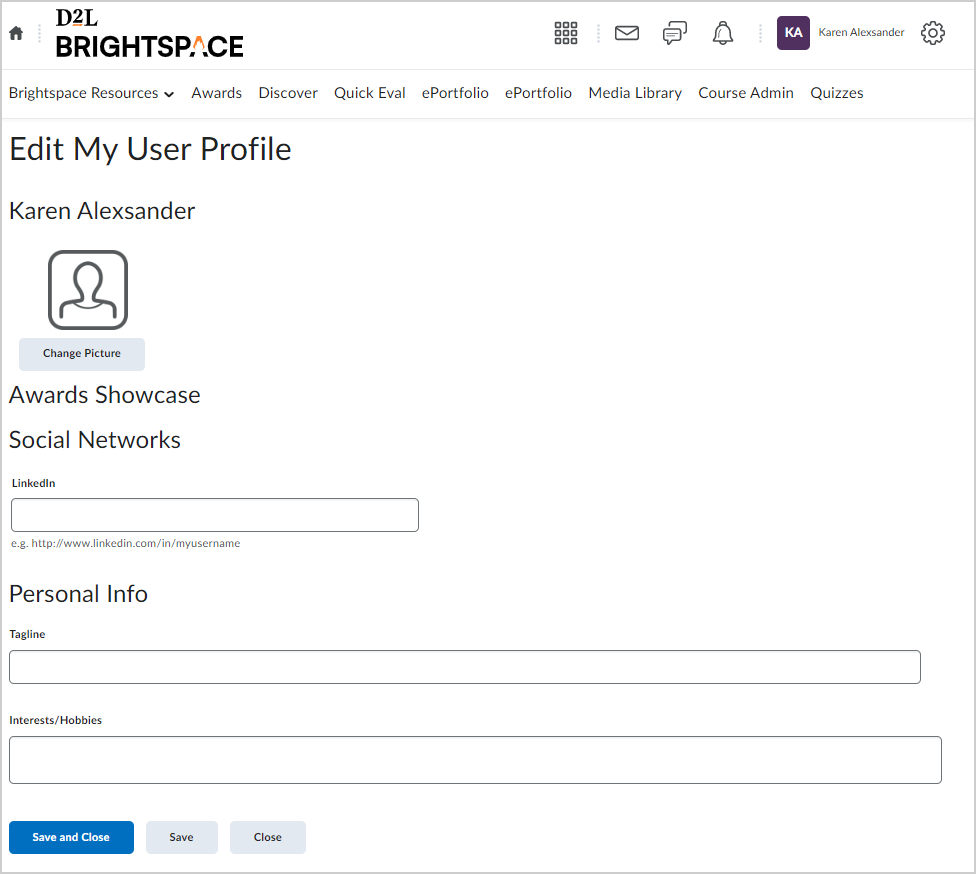

- انقر فوق تغيير الصورة لتحميل صورة ملف تعريف.
ملاحظات:- الحجم الموصى به لصور ملف التعريف هو 100× 100 بكسل.
- وقد يؤدي تحميل صورة ذات حجم مختلف إلى فقدان الجودة أو تمديد الصورة أو اقتصاصها.
- الحد الأقصى لحجم الملف المسموح به لصور ملف التعريف هو 1 ميجابايت؛ لا يمكن تحميل ملف بحجم أكبر من ذلك. تنسيقات الملفات المقبولة لصور ملف التعريف هي: JPG وJPEG وPNG وGIF.
- تظهر صورة ملف التعريف الخاص بك في كل مقرراتك التعليمية في مناطق مثل المناقشات وقائمة الصفوف. إذا لم تقم بتحميل صورة ملف تعريف، فسيعرض شريط التنقل الأحرف الأولى من اسمك في شارة ملف تعريف المستخدم. يظهر ذلك في شريط التنقل في Brightspace وموجز النشاط.
- أدخل ارتباط الشبكة الاجتماعية. على سبيل المثال، LinkedIn.
- أدخل المعلومات الشخصية، بما في ذلك الشعار والاهتمامات/الهوايات الخاصة بك.
 | ملاحظة: تحتوي كل حقول المعلومات الشخصية على حد أحرف يبلغ 4000 حرف. |
- انقر فوق حفظ وإغلاق.
لقد قمتَ بتحرير معلومات ملف تعريف المستخدم الخاص بك.
تحرير إعدادات الإشعارات
يمكنك اختيار طريقة تلقي الإشعارات في Brightspace ومعدل تكرارها. التحكم في كيفية تلقي الإعلامات بشأن النشاط في مقرراتك التعليمية. ويمكنك أيضًا تلقي ملخص نشاط دوري أو تلقي إشعارات فردية عند حدوث أمر ما.

|
تلميح: لتلقي إشعارات فردية متعلقة بالمحتوى، توصي D2L باستخدام تطبيق Brightspace Pulse للأجهزة المحمولة أو تحديد خيار البريد الإلكتروني لنوع الإشعار الفردي. |
لتحرير إعدادات الإشعارات
- انقر فوق اسم المستخدم الخاص بك.
- انقر فوق الإشعارات.
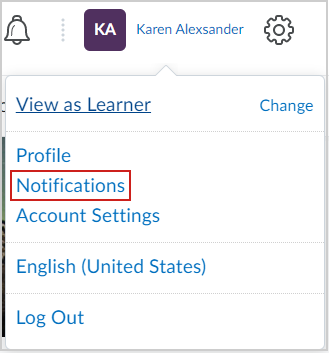

- ضمن طرق الاتصال، قم بأي من الإجراءات الآتية:
- انقر فوق تغيير إعدادات بريدك الإلكتروني لتعيين عنوان البريد الإلكتروني الافتراضي للنظام.
- انقر فوق تسجيل الهاتف الجوّال لتعيين رقم هاتف جوّال.
- ضمن ملخص النشاط، حدد عدد المرات التي ترغب فيها في تلقي بريد إلكتروني يلخص جميع الأنشطة لكل مقرر من مقرراتك التعليمية.
- ضمن الإشعارات الفورية، قم بتعيين الإشعارات الفردية للنشاط في مكونات محددة من المقرر التعليمي مثل الإعلانات وتحديثات المقرر التعليمي وعند الإشارة إليك في منشورات المناقشة ومؤشرات الترابط.
- ضمن تخصيص الإشعارات، حدد مما يأتي:
- تضمين قيمة العلامة في الإعلامات من العلامات.
- السماح للمقررات التعليمية المستقبلية بإرسال الإعلامات إلي.
- ضمن استثناء بعض المقررات التعليمية، انقر فوق إدارة استثناءات مقرراتي التعليمية لتعيين المقررات التعليمية التي لا ترغب في تلقي إشعارات منها.
- انقر فوق حفظ.
يتم حفظ إعدادات الإشعارات. وفي إطار هذه العملية، يمكنك اختياريًا تنزيل Brightspace Pulse لمساعدتك على البقاء على اتصال وعلى المسار الصحيح في مقرراتك التعليمية.
تغيير إعدادات حسابك
يمكنك أيضًا تغيير إعدادات الحساب من حيث الخطوط ومربعات الحوار ومحرر Brightspace ومحتوى القراءة والفيديو والإعداد المحلي واللغات والمنطقة الزمنية والتعريب الوسيط وتسجيل الدخول والمصادقة الثنائية والتطبيقات والمناقشات والبريد الإلكتروني وبيانات التعريف.

|
تلميح: إذا كنت تسافر خارج القارة و/أو المنطقة الزمنية الأصلية، فقم بتحديث إعدادات القارة والمنطقة الزمنية لتعكس تواريخ استحقاق الواجبات والأنشطة بدقة. |
لتغيير إعدادات الحساب
- انقر فوق اسم المستخدم الخاص بك.
- انقر فوق إعدادات الحساب.
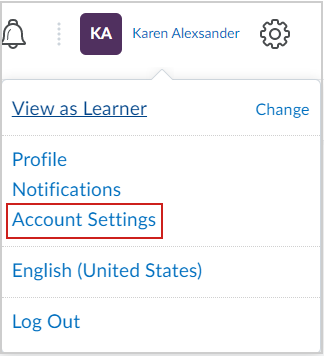

-
من علامة التبويب إعدادات الحساب، قم بأي من الإجراءات الآتية:
- ضمن الإعدادات العامة، قم بتغيير البريد الإلكتروني وكلمة المرور للنظام. استنادًا إلى الأذونات الخاصة بك، يمكنك أيضًا إعداد المصادقة الثنائية عن طريق تحديد تمكين المصادقة الثنائية.
- ضمن الضمائر، اسمح للآخرين برؤية ضمائرك، وقم بتعيين ضمائرك الشخصية.
- ضمن إعدادات الخط، حدد حجم الخط الافتراضي لحسابك.
- ضمن محتوى القراءة، إذا كنت تستخدم تقنية مساعدة مثل قارئات الشاشة، فحدد عدم وضع علامة مقروء تلقائيًا على العناصر في أثناء تمرير الصفحة.
- ضمن إعدادات الفيديو، للتأكد من أن التقنيات المساعدة يمكنها اكتشاف مقاطع الفيديو، حدد تحسين عرض الفيديو التقديمي للتقنيات المساعدة المبرمجة.
- ضمن الإعداد المحلي واللغة، حدد الإعداد المحلي واللغة المفضلين لحسابك. يمكنك أيضًا تعيين الساعة ويوم الأسبوع والتاريخ وتنسيق الأرقام وتنسيق النسبة المئوية الافتراضي.
- ضمن المنطقة الزمنية، حدد القارة والمنطقة الزمنية الافتراضية.
- ضمن تسجيل الدخول، حدد ما إذا كنت تريد الظهور في وضع اتصال أو عدم اتصال عند تسجيل الدخول إلى Brightspace.
- ضمن إعدادات التطبيقات، قم بإدارة تطبيقات OAuth 2.0، وإدارة الوصول إلى تخويل مفتاح المعرِّف.
- من علامة التبويب المناقشات، قم بأي من الإجراءات الآتية:
ضمن الإعدادات الشخصية، حدد:- إظهار جزء قائمة المناقشات دائمًا.
- تضمين المنشور الأصلي في الرد.
- انقر فوق حفظ وإغلاق.
يتم حفظ إعدادات حسابك.
تغيير كلمة المرور الخاصة بك
إذا كانت مؤسستك تستخدم إعداد تسجيل دخول محلي حيث يستخدم المسؤول Brightspace لإدارة أسماء المستخدمين وكلمات المرور، فيمكنك تغيير كلمة المرور الخاصة بك من مثيل Brightspace الخاص بك.

|
ملاحظة: يجب أن يتراوح طول كلمة المرور بين 8 و50 حرفًا. لمزيد من المعلومات عن بيانات اعتماد تسجيل الدخول وتسجيل الدخول الأحادي (SSO)، راجع تسجيل الدخول إلى Brightspace. |
لتحديث كلمة مرور تسجيل الدخول المحلي الخاصة بك
- انقر فوق اسم المستخدم الخاص بك.
- انقر فوق إعدادات الحساب.
- من علامة التبويب إعدادات الحساب، انقر فوق تغيير كلمة المرور.
- من مربع حوار تغيير كلمة المرور، اتخذ أحد الإجراءات الآتية:
- أدخل كلمة المرور القديمة.
- أدخل كلمة المرور الجديدة وقم بالتأكيد.
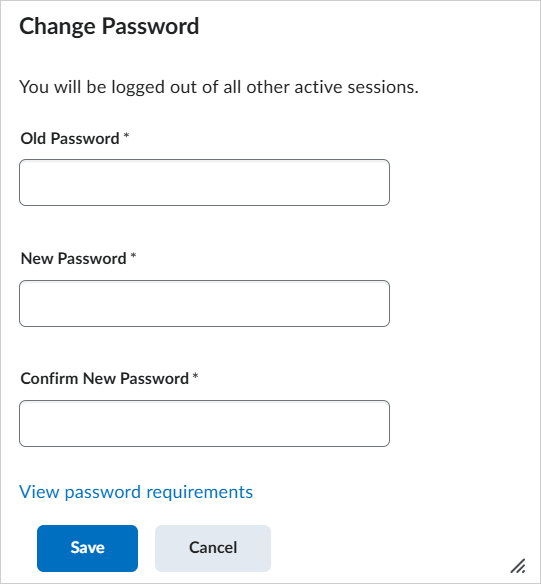
- انقر فوق حفظ.
تم تحديث كلمة المرور لمثيل Brightspace الخاص بك.
فيديو: إدارة إعدادات الحساب
فيديو: إدارة إعدادات حسابك
فيديو: إنشاء ملف التعريف